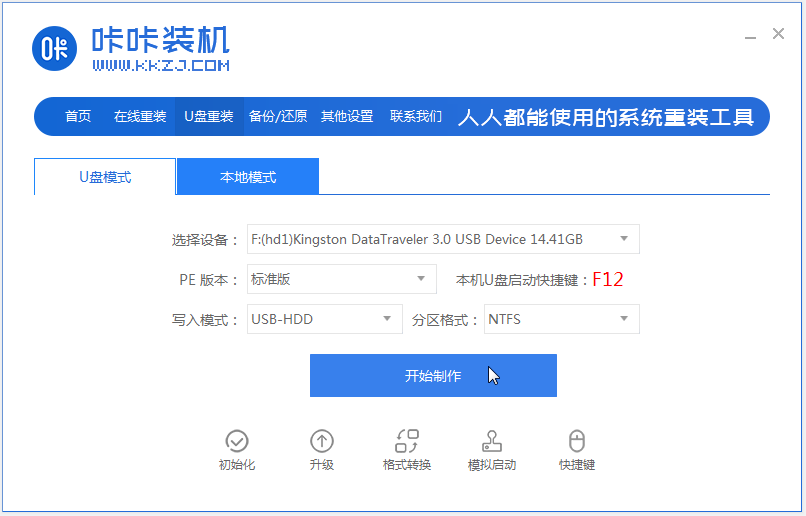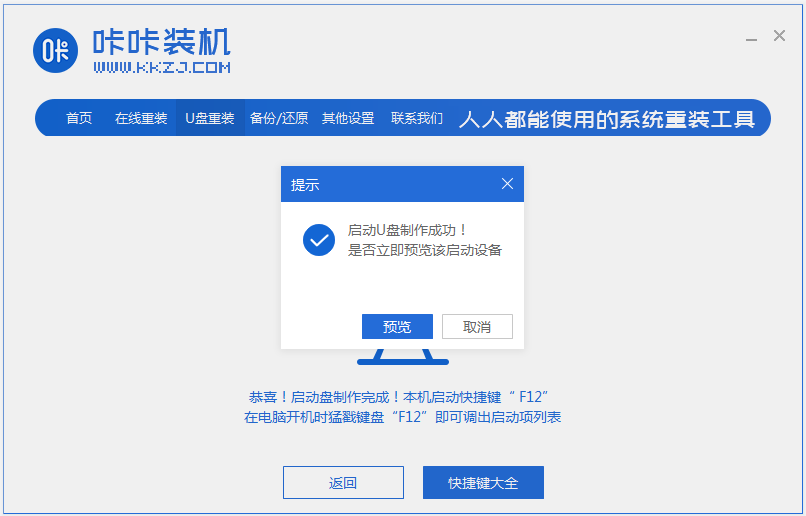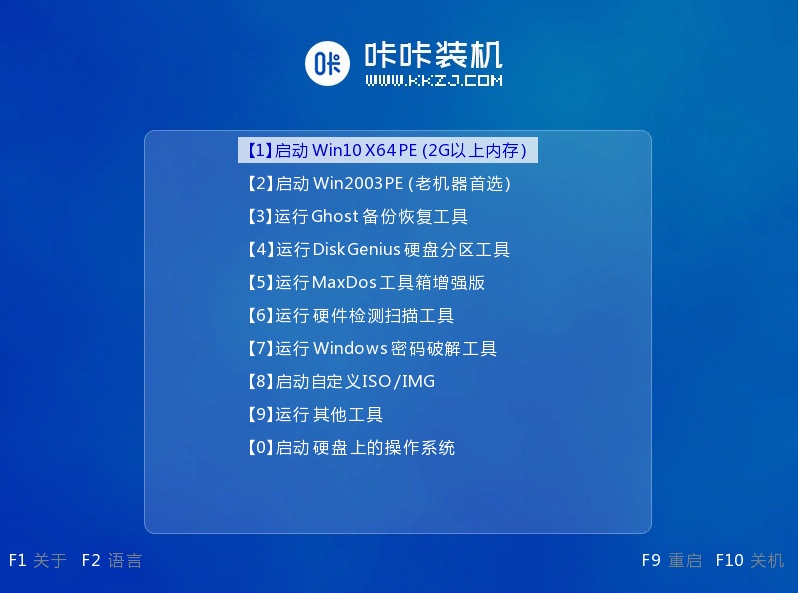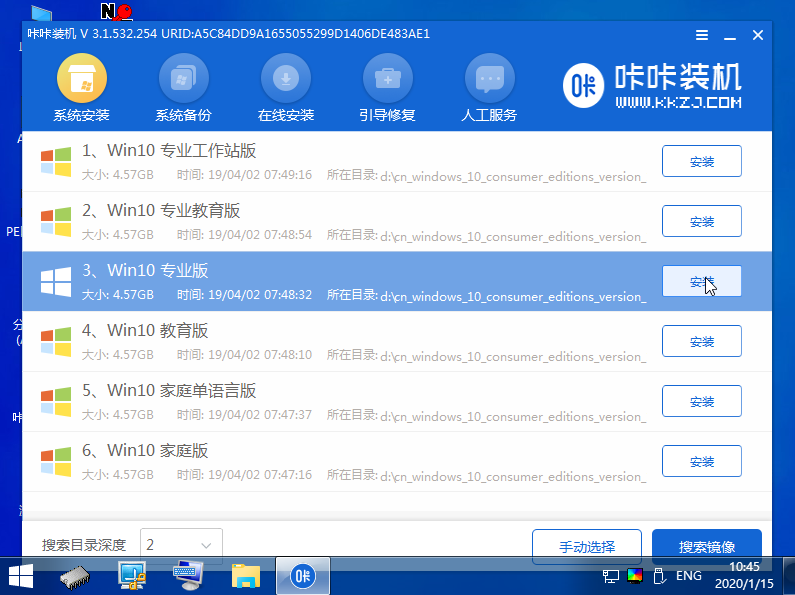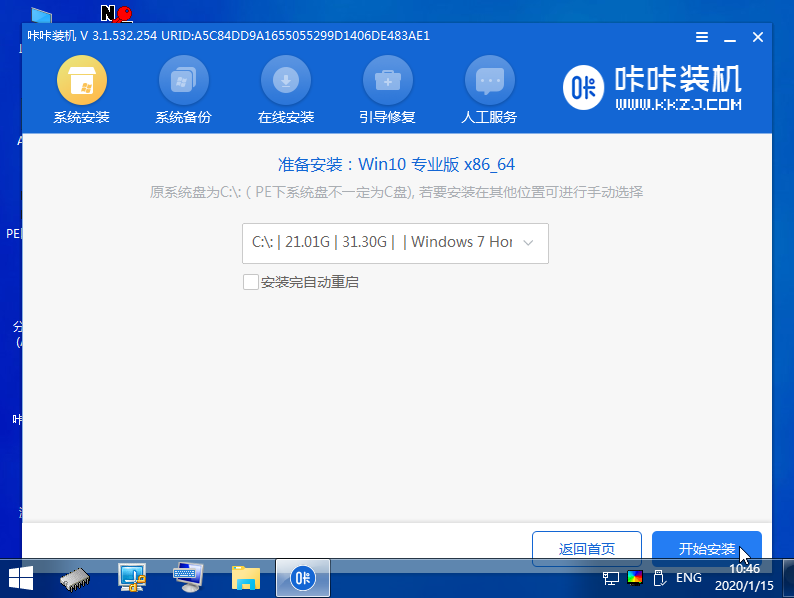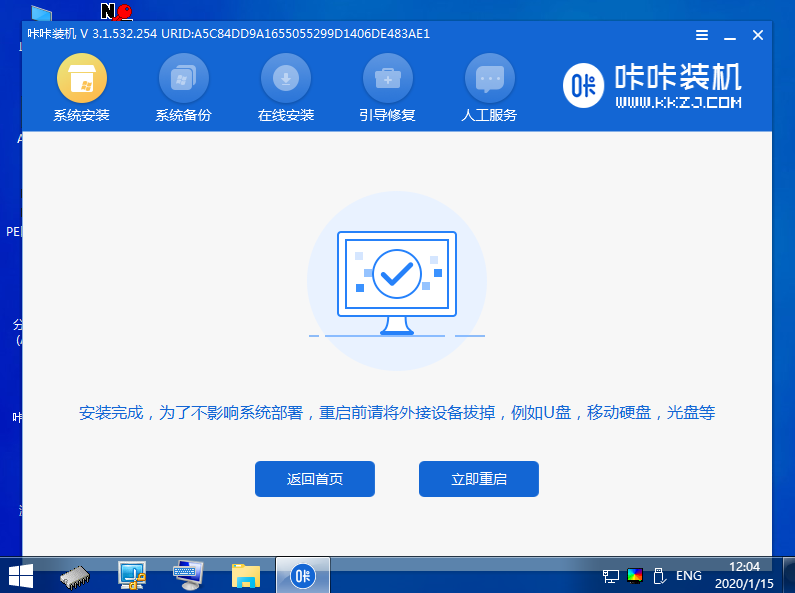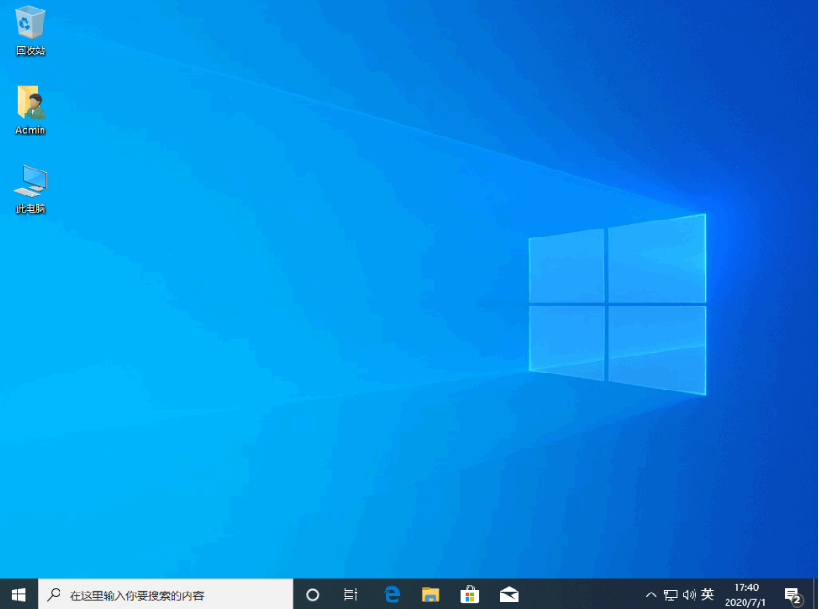电脑开不了机重装系统教程?
|
电脑开不了机重装系统教程?当系统出现故障导致电脑开不了机的时候,用户可以借助第三方的装机工具对系统进行重装,恢复系统的使用,那么具体要怎么操作呢?一起来学习下详细的教程吧。 具体步骤如下: 1、先在一台可用的电脑上下载安装咔咔装机一键重装系统工具并打开,插入一个8g以上的空白u盘,选择u盘重装系统模式,点击开始制作。 2、选择需要安装的windows系统,点击开始制作。 3、软件制作u盘启动盘成功后,可先预览对应的组装机主板的启动热键,然后再拔除u盘退出。 4、插入启动盘进电脑内,开机不断按启动热键进启动界面,选择u盘启动项回车进入到pe选择界面,选择第一项pe系统回车进入。 5、在pe系统桌面上打开咔咔装机工具,然后选择系统点击安装。 6、将系统安装到系统盘c盘,点击开始安装。 7、等待安装完成后,选择立即重启电脑。 8、期间可能会重启多次,直到成功进入到系统桌面即表示安装成功。 以上便是电脑开不了机重装系统教程,有需要的小伙伴可以参照教程进行操作即可。 |